È abbastanza facile inserire un pulsante Flash nel contenuto del sito in due modi. Il primo prevede l'uso di un software speciale e il secondo si basa sulla specifica della directory del file nel codice del sito.
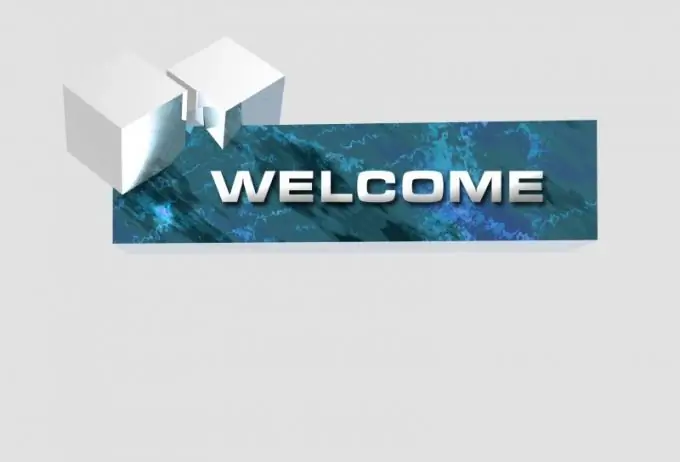
Necessario
- - Adobe Dreamweaver;
- - Bloc notes.
Istruzioni
Passo 1
Scarica e installa un software per la creazione di siti Web come Adobe Dreamweaver o il suo equivalente sul tuo computer. È meglio scaricare dai siti ufficiali degli sviluppatori e utilizzare programmi closed source.
Passo 2
Dopo l'installazione, avvialo sul tuo computer, dopo aver completato la configurazione preliminare. Se necessario, scarica il crack, poiché Adobe Dreamweaver non ha una versione in lingua russa dell'interfaccia.
Passaggio 3
Apri la pagina che stai modificando per inserire un pulsante flash in Adobe Dreamweaver e scegli di aggiungere un elemento SWF. In, incolla il codice del pulsante.
Passaggio 4
Nel menu contestuale, seleziona il browser per visualizzare il pulsante che hai inserito, è meglio selezionare tutti i browser a turno, in particolare, questo vale per i programmi non destinati al sistema operativo corrente. Il metodo sopra è adatto a quegli utenti che continueranno a lavorare sulla modifica delle pagine web.
Passaggio 5
Spesso, lavorare con il programma è complicato dall'assenza della versione russa nelle impostazioni o dalla traduzione di scarsa qualità nei Russifier installati, tuttavia, questo programma è attualmente uno dei costruttori di siti Web più convenienti.
Passaggio 6
Se non desideri installare software aggiuntivo per l'inserimento di un pulsante flash in una pagina del sito, crea tu stesso un'icona, quindi copia il percorso e incollalo nel codice del sito.
Passaggio 7
In questo caso, puoi utilizzare sia gli strumenti Windows standard che speciali applicazioni di modifica del codice, ad esempio Blocco note. Questo metodo è rilevante nei casi in cui si modificano raramente pagine Web e non si desidera perdere tempo a padroneggiare le capacità di lavorare in programmi speciali.






